In dit artikel vindt u de beste manieren om de Brother QL-800-driver te downloaden, te installeren en bij te werken voor Windows 10/11.
Brother QL-800 is een van de gerenommeerde, snelle en professionele labelprinters. Het kan echter zijn dat het niet aan uw verwachtingen voldoet zonder een compatibel Brother QL-800-stuurprogramma om het te ondersteunen.
Een geschikt stuurprogramma voor uw QL-800-printer is een interface die uw computer nodig heeft om met de printer te communiceren. Zonder een stuurprogramma begrijpt de pc uw opdrachten niet. De reden is dat ze niet in binaire codes staan (0 en 1) die de computer begrijpt. Het is de driver die ze vertaalt naar de begrijpelijke taal van de pc.
Bovendien kunt u ongenode problemen ervaren, zoals de printer die niet werkt als de QL-800 Brother-driver niet beschikbaar is. Daarom deelt dit artikel hoe u de benodigde stuurprogramma's kunt downloaden en installeren om u van al deze ontberingen te redden.
Laten we beginnen met de beste methoden om de Brother QL-800 driverupdate voor Windows 10/11 zonder verder oponthoud te downloaden.
Hoe de Brother QL-800-driver voor Windows 10/11 te downloaden
U kunt de volgende manieren volgen om de Brother QL-800 driverupdate voor Windows 10/11 snel en gemakkelijk te downloaden.
Methode 1: Download de bijgewerkte Brother QL-800 Driver Update via de officiële website
De officiële website van Brother is een van de topbestemmingen om alle benodigde stuurprogramma's voor verschillende Brother-printers te vinden, waaronder de QL-800. Hieronder ziet u hoe u de Brother QL-800-driver vanaf daar kunt downloaden.
- Navigeren naar De officiële website van Brother.
- Zoeken QL-800 printer.
- Klik op uw printer.
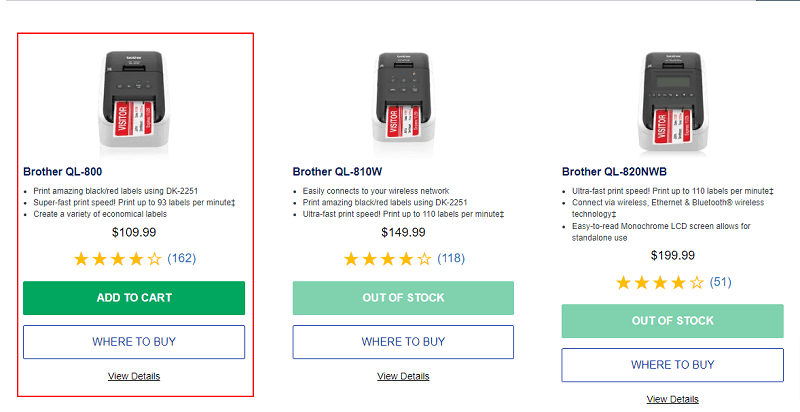
- Klik op de Steun tabblad.
- Selecteer de link aanwezig onder de Downloaden en stuurprogramma's sectie.
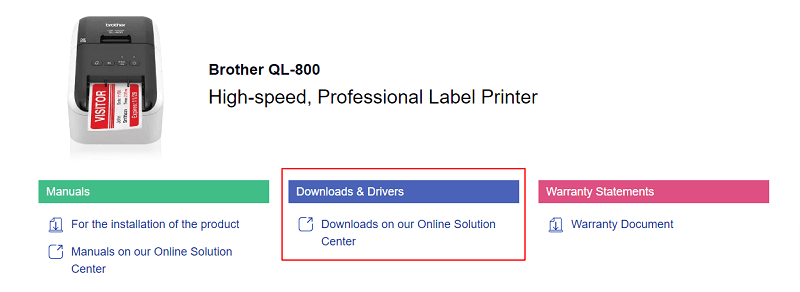
- Kies jouw besturingssysteem uit de beschikbare opties op het scherm.
- Klik op de Printerstuurprogramma om het installatiebestand te downloaden.
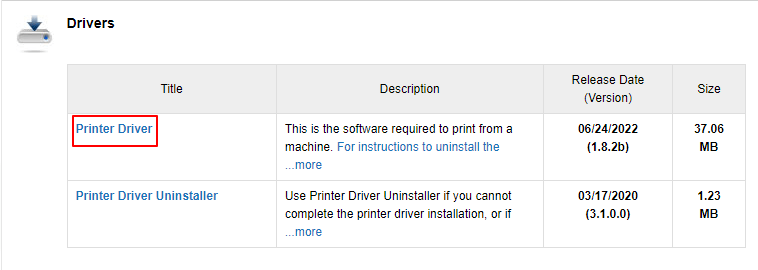
- Lees en Ga akkoord met de EULA en download het stuurprogrammabestand.
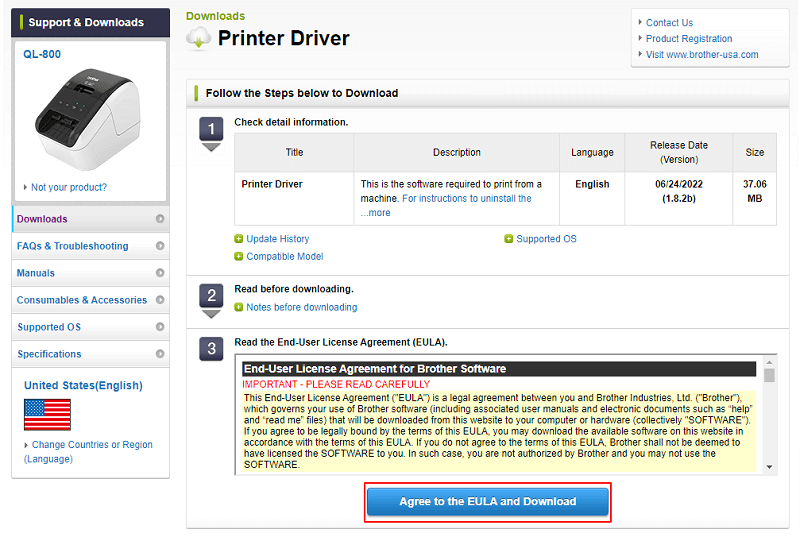
- Dubbelklik op het gedownloade bestand en volg de aanwijzingen om de Brother QL-800 driver te installeren.
Lees ook: Brother-printerdrivers downloaden en installeren
Methode 2: Gebruik Apparaatbeheer om de nieuwste Brother QL-800-driver te downloaden
U gebruikt de ingebouwde tool in Windows die bekend staat als Apparaat beheerder om de Brother QL-800 driverupdate te downloaden. Hieronder ziet u hoe u op deze manier stuurprogramma's voor uw Brother-printer kunt krijgen.
- Zoekopdracht Apparaat beheerder op uw pc en kies het uit de resultaten op het scherm.

- Selecteer de categorie van Printers/afdrukwachtrijen om uw printer te vinden.
- Klik met de rechtermuisknop op de Brother QL-800 printer en Stuurprogramma bijwerken.

-
Zoek automatisch naar bijgewerkte stuurprogrammasoftware. Als u Windows 11 gebruikt, Zoek automatisch naar stuurprogramma's.

- Nadat u de bovenstaande stappen hebt voltooid, start u uw computer opnieuw op.
Lees ook: Brother MFC-L2700DW printerstuurprogramma gratis downloaden en bijwerken
Methode 3: Haal het benodigde stuurprogramma op uit de Microsoft Update-catalogus
De Microsoft Update-catalogus is een andere plaats waar u stuurprogramma's voor verschillende randapparaten kunt vinden. Hieronder staan de stappen om de Brother QL-800-driver vanaf daar te downloaden.
- Navigeren naar van Microsoft Catalogus bijwerken.
- Zoek in de catalogus naar Brother QL-800-stuurprogramma.
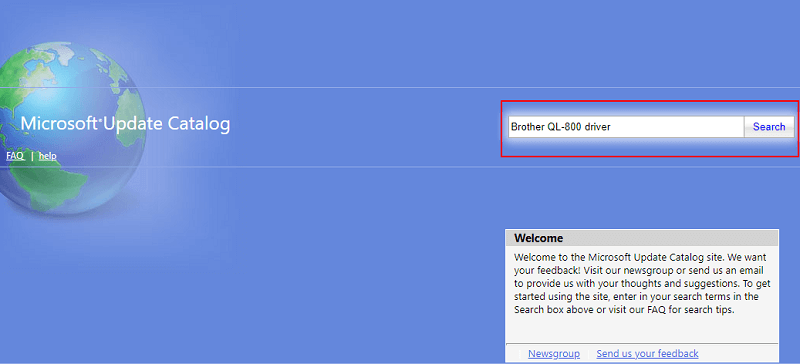
- Selecteer de Downloaden optie voor de bestuurder die u nodig hebt.

- Klik op de link die zichtbaar is op uw scherm om het stuurprogrammabestand te downloaden.
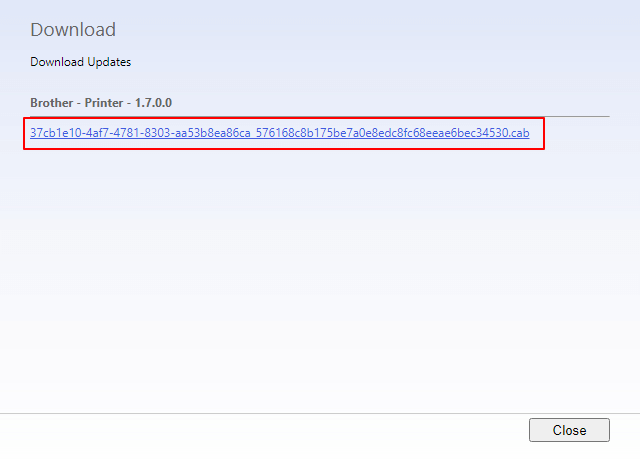
- Dubbelklik op het bestand dat u in de laatste stap hebt gedownload en installeer de Brother QL-800 driverupdate.
Lees ook: Download, installeer en update de Brother HL-L2370DW-printerdriver
Methode 4: Werk het besturingssysteem van de computer bij
Het updaten van het besturingssysteem is ook een van de manieren om computerproblemen op te lossen en de ontbrekende stuurprogramma's/verouderde stuurprogramma's bijwerken. Hieronder staan de stappen om de Brother QL-800 driverupdate te downloaden via Windows Update.
- Druk op je toetsenbord op de ramen En I toetsen in combinatie met elkaar om het venster Instellingen te openen.
- Kies Bijwerken en beveiliging uit de opties op uw scherm.

-
Controleer op updates, download en installeer de beschikbare.

- Start uw apparaat opnieuw op om het bovenstaande proces te voltooien.
Lees ook: Brother MFC-7860DW stuurprogramma downloaden en bijwerken voor Windows
Methode 5: Download de Brother QL-800-driver automatisch (aanbevolen)
Tot nu toe besprak dit artikel hoe u de Brother QL-800-driver handmatig kunt downloaden, installeren en bijwerken voor Windows 10/11. Zoals u kunt voelen, zijn deze handmatige methoden buitengewoon tijdrovend en vermoeiend. Daarom raden we automatische stuurprogramma-updates aan via een competent programma zoals onze favoriet, Bit Driver Updater.
We gebruiken Bit-stuurprogramma-updater om stuurprogramma's automatisch met slechts één klik bij te werken, stuurprogramma's te back-uppen en te herstellen, geplande scans uit te voeren, stuurprogramma's met hoge snelheid te downloaden en tal van andere stuurprogrammagerelateerde taken uit te voeren.
U kunt ook de Bit Driver Updater-software proberen via de volgende download- en installatielink.

Nadat u het programma hebt gedownload en hetzelfde hebt geïnstalleerd via de bovenstaande link, krijgt u een lijst met versleten stuurprogramma's te zien. U kunt ervoor kiezen om Update alles van deze problematische stuurprogramma's met één klik.
De software heeft ook een knop Nu bijwerken die u kunt gebruiken om de Brother QL-800-driver afzonderlijk bij te werken. Experts raden echter aan om elk stuurprogramma bij te werken voor onberispelijke apparaatprestaties.
Lees ook: Brother HL-2270DW stuurprogramma downloaden en bijwerken voor Windows
Brother QL-800-stuurprogramma gedownload en bijgewerkt
Dit artikel bracht verschillende manieren aan het licht om de Brother QL-800-driver voor Windows 10/11 te downloaden, te installeren en bij te werken. U kunt elke methode volgen die in de bovenstaande gids wordt beschreven. We raden echter stuurprogramma-updates aan via Bit Driver Updater om u tijd, moeite en energie te besparen.
Kent u een andere, betere manier om de Brother QL-800 driverupdate te downloaden? Zo ja, dan kunt u hetzelfde vermelden in het commentaargedeelte. Bovendien kunt u uw twijfels over dit artikel ook stellen in de opmerkingen hieronder.